

作者: Gina Barrow, 最新更新: 2021年9月9日
“可以跨苹果设备使用我的电话簿吗? 如何在 iPhone 和 Mac 之间同步联系人?=
现在,在许多应用程序的帮助下,给联系人打电话和发短信似乎更容易、更方便。 但是,转移您的联系人是一件很麻烦的事情,您可能需要手头上的一些好的技术指南。
有人可能认为,在数据迁移方面,转移联系人是最简单的事情。 但是,联系人转移最容易发生重复,甚至数据丢失。 在本文中,您将了解如何使用 iCloud、iTunes 和 Finder、Airdrop 和第三方工具在 iPhone 和 Mac 之间同步您的联系人。
第 1 部分。如何通过 iCloud 在 iPhone 和 Mac 之间同步联系人第 2 部分。如何使用 iTunes 或 Finder 从 iPhone 联系人同步到 Mac第 3 部分。 如何通过 Airdrop 在 iPhone 和 Mac 之间同步联系人部分 4。 如何通过 FoneDog iOS 数据备份和恢复在 iPhone 和 Mac 之间同步联系人
要在 iPhone 和 Mac 之间同步联系人,您可能首先想到的是 从 iPhone 备份联系人,但 iCloud 让它变得更容易。 其实 iCloud 是最方便的选择,但是 它是有代价的. 只要您在免费存储空间限制之内,您就可以通过 iCloud 同步您的数据,例如您的联系人。
请按照以下步骤在 iPhone 和 Mac 之间同步联系人:
现在您已在 iPhone 上打开同步选项,是时候在 Mac 上执行此操作了,请查看以下内容:
要验证您的联系人是否已同步,请从 Mac 打开联系人应用程序,然后单击 所有iCloud. 此列表将显示您的所有联系人。
在同步过程中,您的 iPhone 和 Mac 实际上都连接到了 iCloud。 如果您遇到联系人无法与 iCloud 同步等问题,您可以考虑以下任一原因。
在数据同步方面,iTunes 也是一个不错的选择。 虽然相当棘手和凌乱,iTunes 是肯定和安全的使用。
另一种方式 如何在 iPhone 和 Mac 之间同步联系人 是通过使用 iTunes。 早期版本的 macOS (莫哈韦或更早) 和 Windows PC 允许您将 iPhone 联系人与 iTunes 同步。
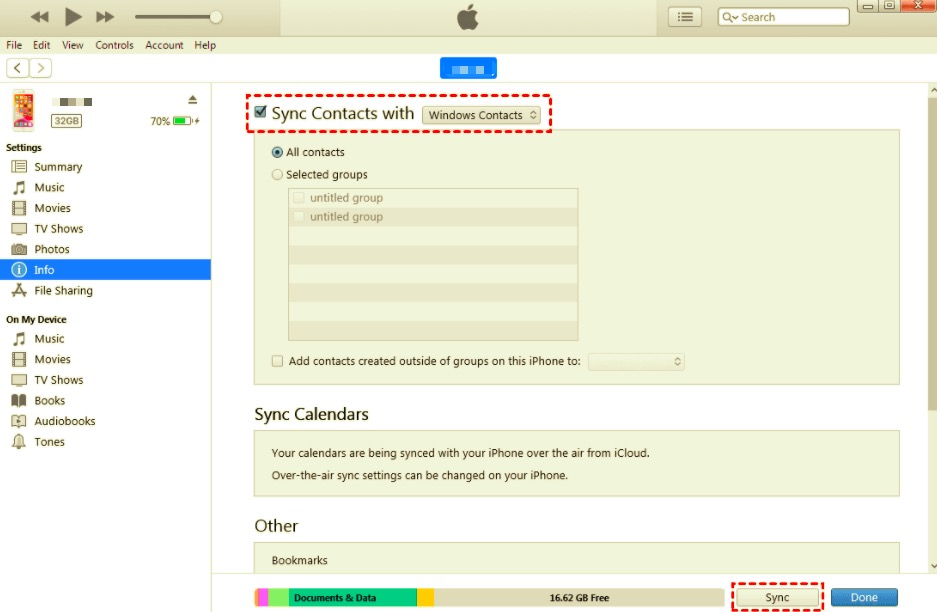
您也可以选中旁边的框 所有联系人 或者您可以有选择地添加每个联系人组。
专业提示: 如果选中,底部的高级部分将替换 iPhone 上的现有联系人。 如果您只想同步它们,请确保未选择此选项。
macOS Catalina (10.5) 是 Apple 的第 16 个软件版本,它没有 iTunes 程序,而是使用 发现者 其工作原理类似。 就像 iTunes 一样,您也可以使用 Finder 来同步您的通讯录。
Mac 完成启动后,Finder 会自动弹出。 它可以组织您所有的应用程序和程序,例如 Mac 上的文件, iCloud的驱动器和额外的存储设备,方便访问。
这些是步骤 如何同步联系人之间 iPhone 和 Mac:
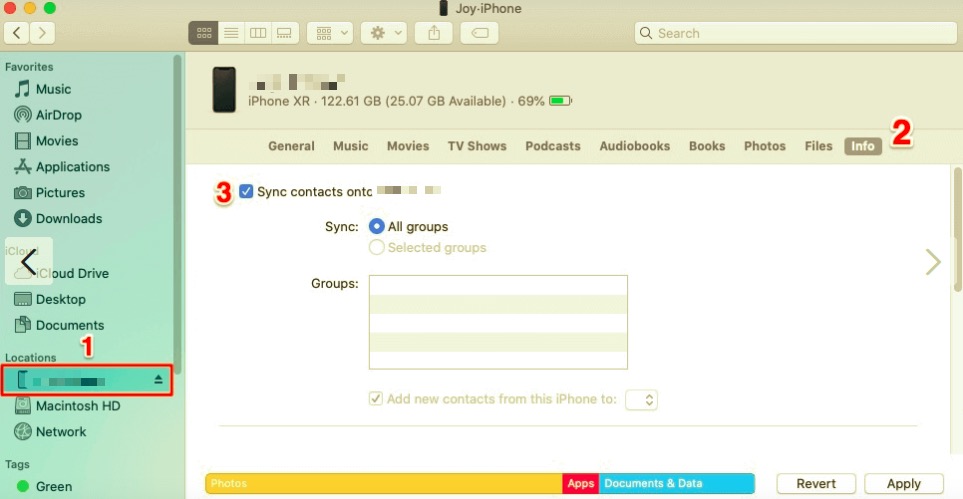
当您需要在 iPhone 和 Mac 之间同步您的联系人时,您还可以利用 Airdrop。 空投非常适合仅同步少数联系人而不是整个电话簿。
了解如何通过 Airdrop 同步您的联系人:
重复此过程,直到您最终发送了所需的所有联系人。
您的联系人不仅仅是存储在电话簿中的号码; 他们是您亲近的人或您经常与之交流的人。 因此,将这些联系人保存在您可以访问的任何地方非常重要。
还有另一种方法 如何在 iPhone 和 Mac 之间同步联系人 而这一次,不需要 iCloud 或 iTunes。
FoneDog iOS数据备份和还原 为您提供一个有价值且灵活的选项,将您的文件保存在安全存储中,并随时将它们移动到另一台设备。 iCloud 和 iTunes 没有限制和约束。
iOS数据备份和还原 单击一下即可将整个iOS设备备份到您的计算机上。 允许预览和还原备份中的任何项目到设备。 将您想要的备份导出到计算机。 恢复期间设备上没有数据丢失。 iPhone Restore不会覆盖您的数据 免费下载 免费下载
该软件更有趣的是它能够为整个手机内容创建备份,并且可以选择有选择地选择要恢复的文件。 听起来不错? 查看如何使用此程序:
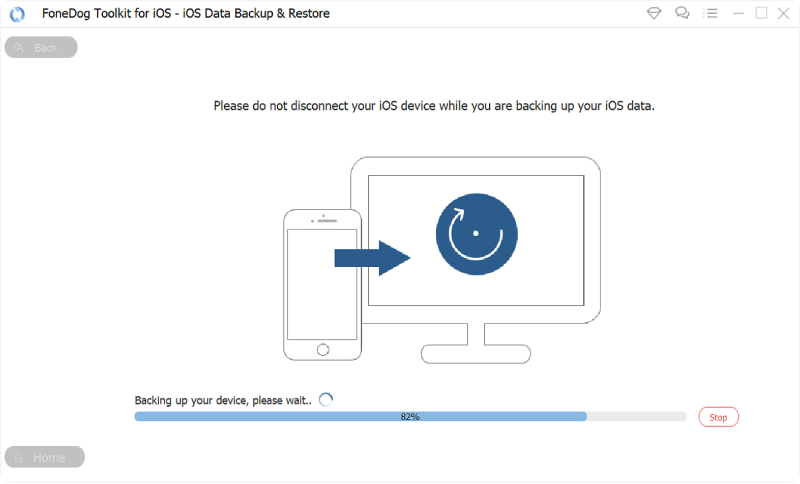
FoneDog iOS数据备份和还原 也适用于其他文件,如图片、视频、消息等。 它不仅仅是同步您的联系人!
人们也读免费将iPhone联系人备份到PC的5种方法关于如何从iPhone保存联系人的终极指南
请记住,成功传输的目标是避免数据丢失和重复。 如果您错过了通过 iTunes 或 iCloud 同步联系人的步骤,您最终可能会被数据覆盖; 这意味着,您的信息可能会被替换。 空投非常适合少数联系人转移,但绝不是批量选择的选项。
这是最关键的部分,因此您应该高度考虑使用能给您带来便利、防止数据丢失并为您提供进一步保护和好处的东西。 那么如何在 iPhone 和 Mac 之间同步联系人呢? FoneDog iOS数据备份和还原 非常适合您的联系人。
发表评论
评论
热门文章
/
有趣乏味
/
简单困难
谢谢! 这是您的选择:
Excellent
评分: 4.7 / 5 (基于 74 评级)